
Недавно, меня заинтересовали сборкой Андроид приложений на Maven. Не смог устоять перед тем чтобы попробовать все это сделать.
Есть два способа для создания нашего проекта. Первый – использывание архетипа, который является простым путем, второй, прописывать все самому. Начнем с первого.
Шаг 1
Нужно настроить свои переменный среды. Настройка переменных Maven и Java можно посмотреть здесь: https://devcolibri.com/?p=1422
Шаг 2
Настройка переменных среды для Android SDK.
Устанавливаем переменной ANDROID_HOME путь у нашему SDK.
А также, добавляем в $PATH наши tools.
%ANDROID_HOME%\tools and %ANDROID_HOME%\platform-tools
С настройкой более менее закончили. Теперь рассмотрим какие архетипы мы можем использовать.
Первым будет архетип для быстрого старта. Является самым простым решением для создания своего приложения.
Для построения будет достаточно выполнить вот эту команду:
mvn archetype:generate -DarchetypeArtifactId=android-quickstart
-DarchetypeGroupId=de.akquinet.android.archetypes
-DarchetypeVersion=1.0.11 -DgroupId=com.devcolibri -DartifactId=my-android-application
Дополнительные флаги:
-Dpackage=your.company.android – можно задать свой пакет. По умолчанию, он будет создан по значению groupId(-DgroupId=com.devcolibri )
-Demulator=my-avd – можно задать свое устройство. Иначе, в pom файле оно будет проигнорировано
-Dplatform=7 – флаг для задания платформы под какую создается ваше приложение. Их несколько уровней 3, 4, 7, 8, 9, 10 и т.д. Можно посмотреть в SDK. По умолчанию это 10, что соответствует версии Андроид 2.3.3, как уверяли на офф. сайте. У меня же автоматом установилась версия 16.
Шаг 3
Вводим нашу команду и ждем…
Вводим версию для сборки
После нажатия Ентер увидите след. сообщение. Тут будет перечень всех ваших настроек для проекта.
При успешном создании вы увидите вот такое сообщение.
Шаг 4
Проект был создан. Откроем его через IDEA
В итоге, вот ваш сгенерированый проект Андроид с использованием Maven
А также pom.xml
<?xml version="1.0" encoding="UTF-8"?>
<project xmlns="http://maven.apache.org/POM/4.0.0" xmlns:xsi="http://www.w3.org/2001/XMLSchema-instance"
xsi:schemaLocation="http://maven.apache.org/POM/4.0.0 http://maven.apache.org/maven-v4_0_0.xsd">
<modelVersion>4.0.0</modelVersion>
<groupId>com.devcolibri</groupId>
<artifactId>my-android-application</artifactId>
<version>1.0-SNAPSHOT</version>
<packaging>apk</packaging>
<name>my-android-application</name>
<properties>
<project.build.sourceEncoding>UTF-8</project.build.sourceEncoding>
<platform.version> 4.1.1.4
</platform.version>
<android.plugin.version>3.6.0</android.plugin.version>
</properties>
<dependencies>
<dependency>
<groupId>com.google.android</groupId>
<artifactId>android</artifactId>
<version>${platform.version}</version>
<scope>provided</scope>
</dependency>
</dependencies>
<build>
<finalName>${project.artifactId}</finalName>
<pluginManagement>
<plugins>
<plugin>
<groupId>com.jayway.maven.plugins.android.generation2</groupId>
<artifactId>android-maven-plugin</artifactId>
<version>${android.plugin.version}</version>
<extensions>true</extensions>
</plugin>
</plugins>
</pluginManagement>
<plugins>
<plugin>
<groupId>com.jayway.maven.plugins.android.generation2</groupId>
<artifactId>android-maven-plugin</artifactId>
<configuration>
<sdk>
<platform>16</platform>
</sdk>
<device>usb</device>
</configuration>
</plugin>
</plugins>
</build>
</project>
Шаг 5
Для генерации apk используем вот эти пункты и жмем выполнить.
В итоге вот ваш файлик:
Так же можно сделать просто выгрузку в эмулятор или на устройство.
Для того чтобы выгрузить на эмулятор, добавьте в <configuration> вот такие строчки:
AVD_for_Nexus_One_by_Google – имя вашего эмулированого устройства
А потом clean, install, android:emulator-start, android:deploy. Запуск эмулятора производиться не очень быстро. Так что наберитесь терпения для ожидания старта.
И для того чтобы выгрузить на устройство:
А потом clean, install, android:deploy.
Возникнут вопросы, пишите в комментариях мы с радостью ответим.
ПОХОЖИЕ ПУБЛИКАЦИИ
- None Found
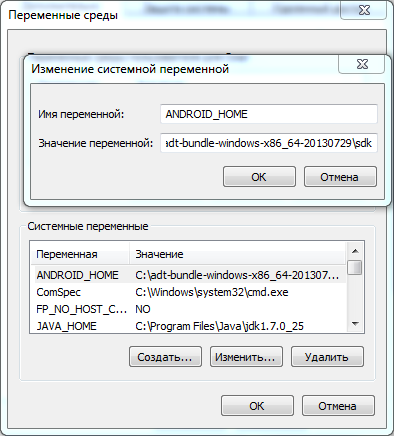
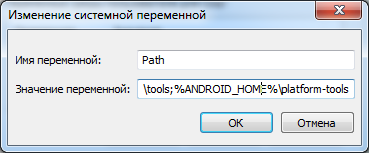
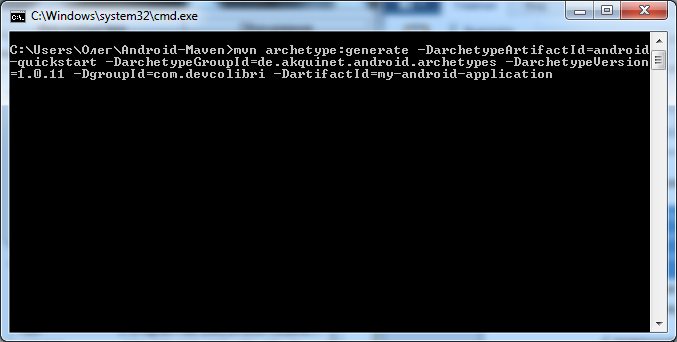
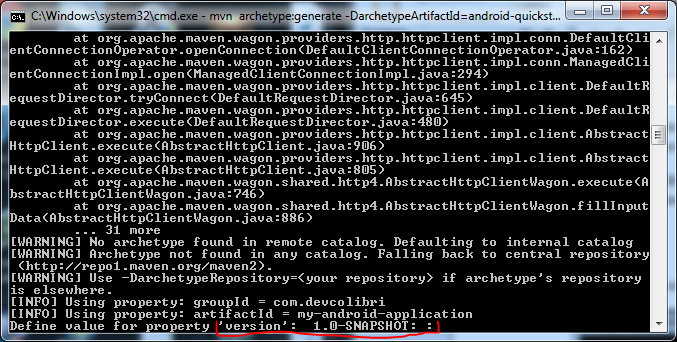
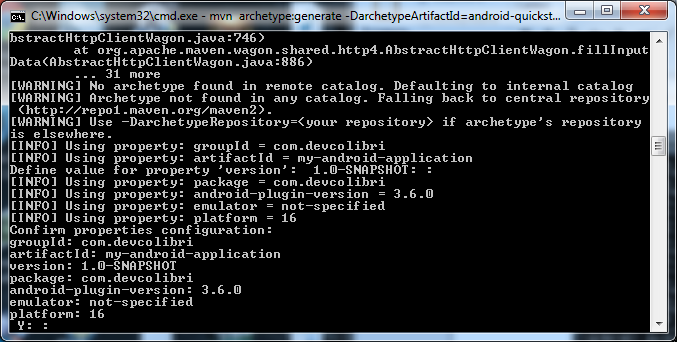
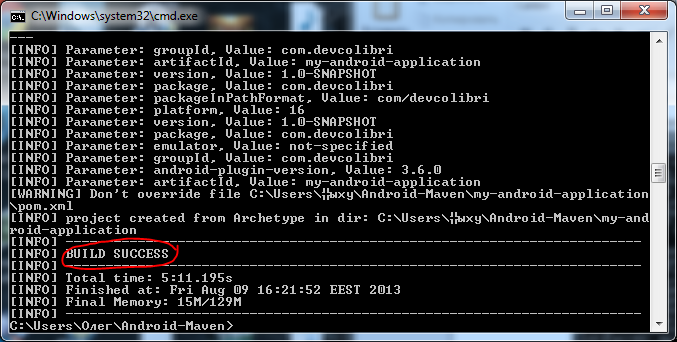
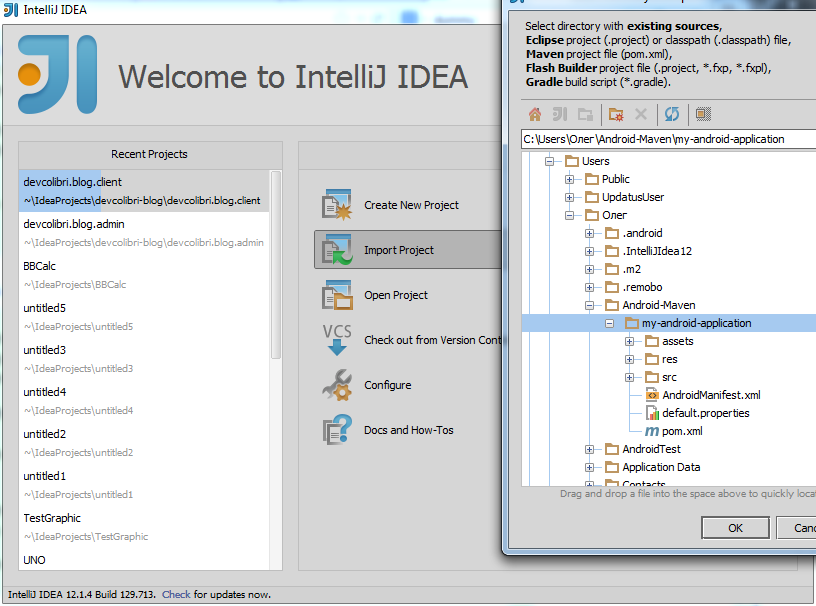
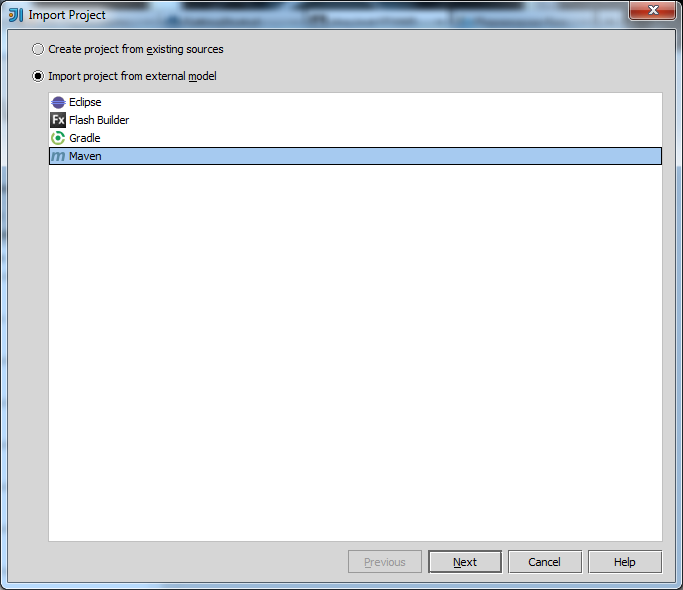
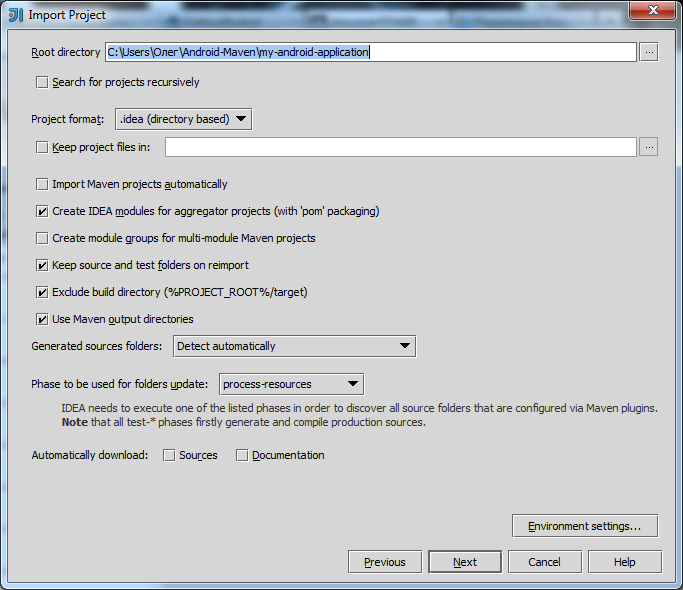
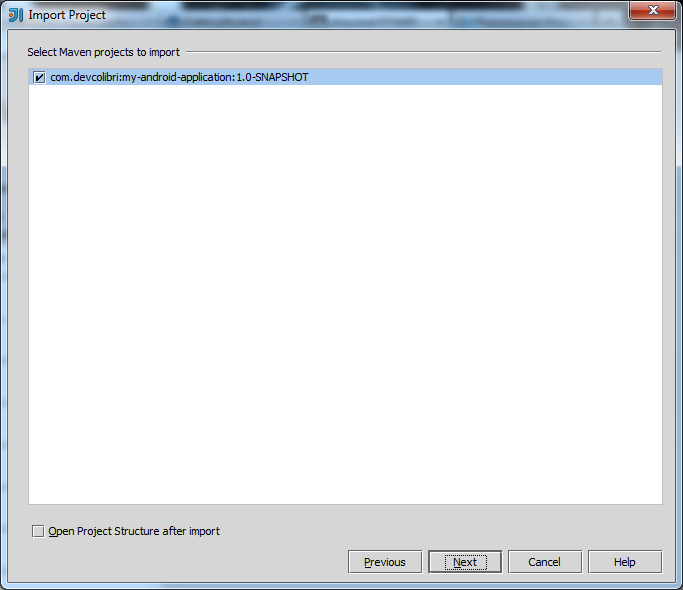
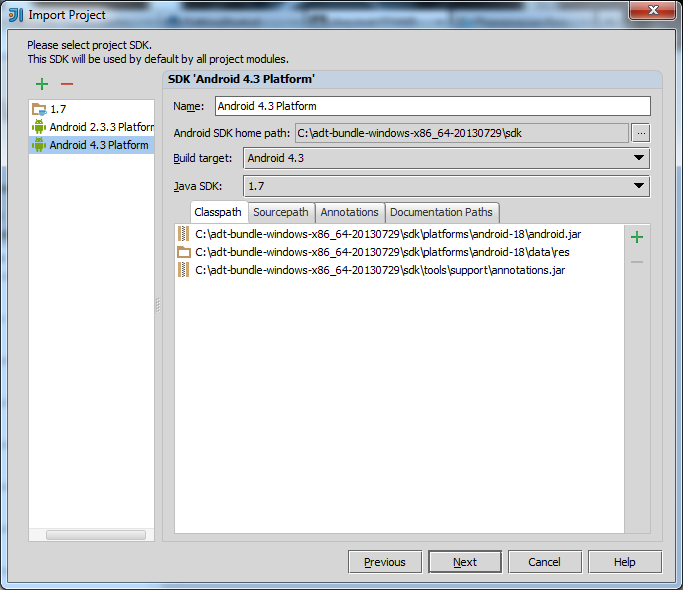
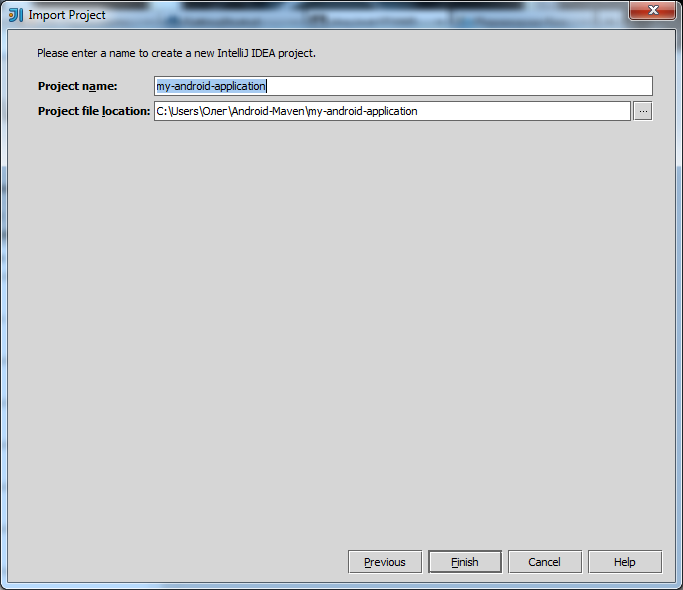
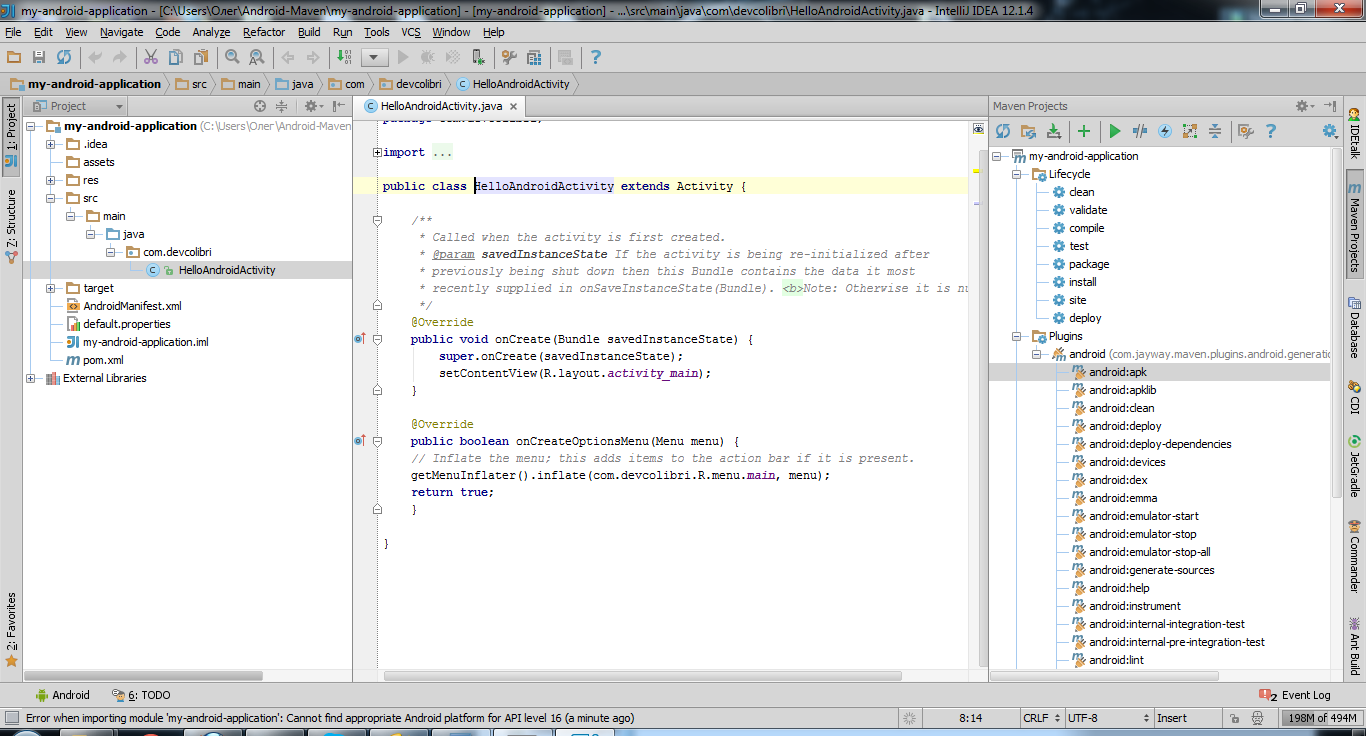
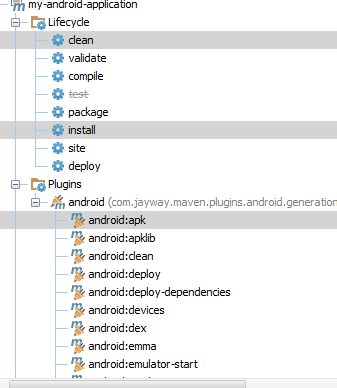
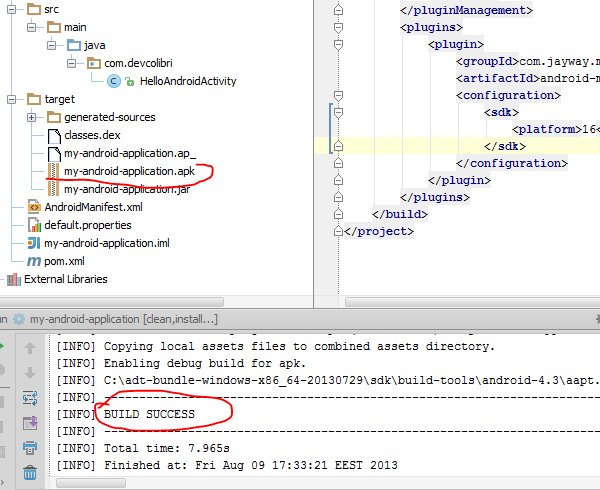
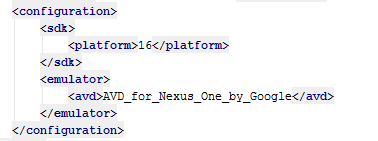
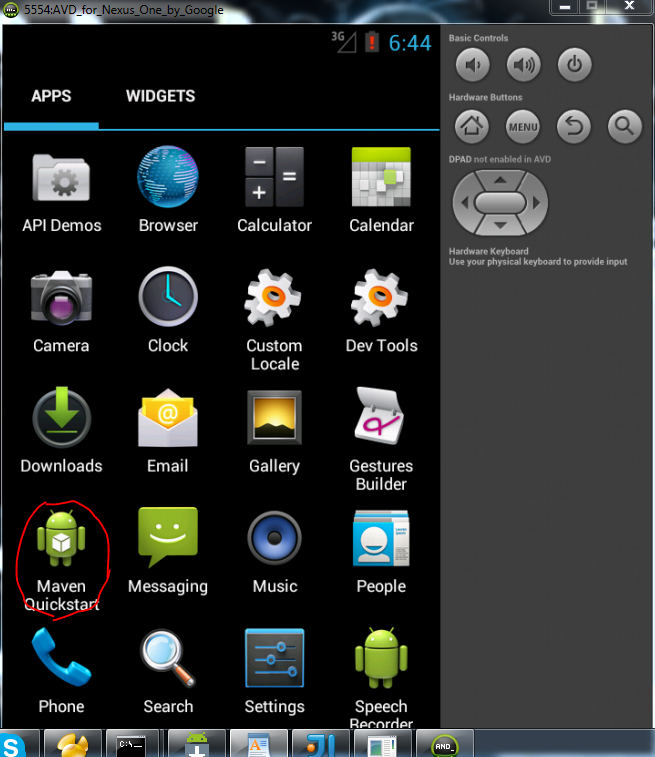
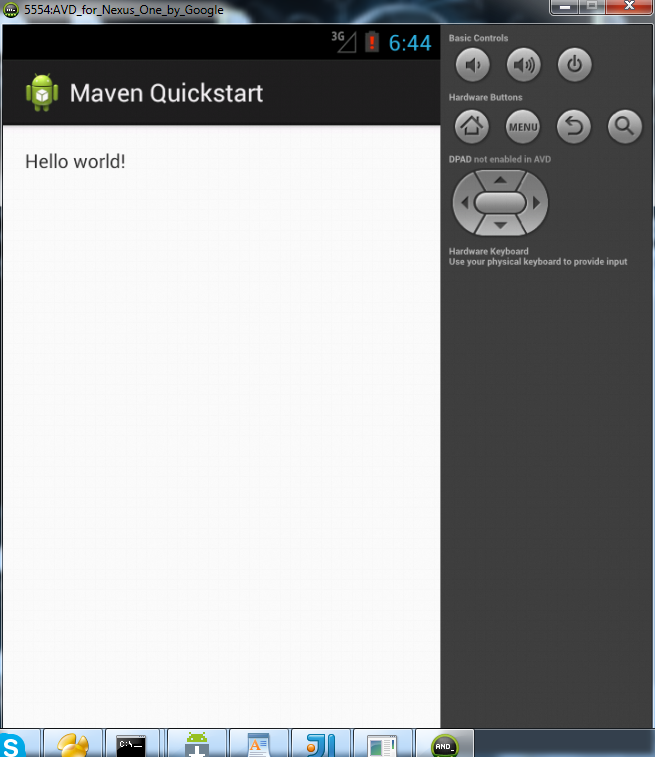
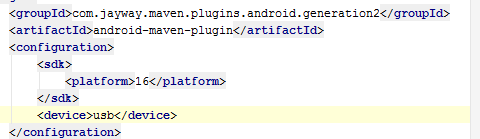





5 комментариев к статье "Как создать Android приложение используя Maven?"